Roku のホームページをクリーンアップする方法
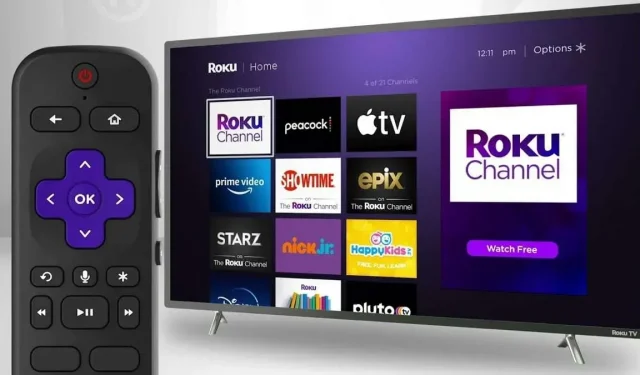
Roku サービスのホーム画面は、簡単に乱雑に感じられます。結局のところ、必ずしも興味のないものについても同様です。掃除は簡単です。
押し付けられたものに対処するのが好きな人はいません。これは、当社が使用するアプリケーションおよびコンピューター ソフトウェアに適用されます。特に私たちが定期的に使用するもの。ストリーミング サービス Roku は多くの点で非常に興味深いものですが、そのインターフェイスには控えめに言っても役に立たない要素が満載であることを認めざるを得ません。使用しないチャネルやサービスをすべて保持しておくのは意味がありません。そして、それらを消すのは簡単であることが判明しました。
一部のプリインストールされたアプリとチャンネルは便利で、Roku チャンネル ストアにアクセスする手間を省き、映画やテレビ番組に直接没頭できるようになります。しかし、Roku はあなたのことを知りません。平均的なユーザーがインターフェースに何を求めているかを推測し、ユーザーに使用してもらいたいものを提供することしかできませんが、それは別の話です。デバイス、および程度は低いですが、アプリケーションにプリインストールされるプログラムはできるだけ少なくする必要があります。Roku が提供するホーム画面に夢中になっていると感じる場合は、掃除が簡単ではないことが原因である可能性があります。しかし、それは可能です。
Roku でチャンネルを削除または移動する方法
チャンネルの削除は非常に簡単ですが、完全に直感的ではありません。ホームボタンを押して、Roku のメイン画面に移動する必要があります。次に、カーソルを移動して、暗くしたいチャンネルをハイライト表示します。リモコンの (*) ボタンを押して、オプション メニューを開きます。そこから、「チャンネルの削除」をクリックし、プロンプトが表示されたら操作を確認します。
よく見るチャンネルが一番上に来るように、ホーム画面のチャンネルを並べ替えることもできます。同じ手順: リモコンでチャンネルを選択し、(*) キーを押して「移動」を選択します。チャンネルを目的の場所に移動し、「OK」を押します。



コメントを残す